의문
문제: Windows 업데이트 후 Bluetooth 마우스가 작동하지 않는 문제를 해결하는 방법은 무엇입니까?
안녕. 다른 Windows 10 업데이트 버그가 있는 것 같습니다. 며칠 동안 기능 업데이트 2004가 설치되었고 그 이후로 내 Bluetooth 마우스의 연결이 계속 끊어졌습니다. 수정 사항이 있거나 업데이트를 롤백해야 합니까? 감사 해요!
해결 답변
마우스는 고정된 PC 사용자의 주요 액세서리입니다. 노트북 사용자도 터치패드보다 마우스 우선 사용[1] 훨씬 더 편리하기 때문입니다. 사용할 수 있는 PC 마우스에는 유선, 블루투스, USB 등 여러 유형이 있습니다.[2]. 유선 마우스는 10년 전에 무선 마우스가 등장한 직후 인기를 잃었지만 모두 장단점이 있습니다.
이 기사는 Windows 10에서 Bluetooth 마우스에 문제가 있는 사람들을 대상으로 합니다. Windows 10 기능 업데이트가 릴리스되면 Bluetooth 마우스에 연결할 수 없거나 연결이 계속 끊어진다는 사용자 보고가 증가하고 있습니다.
Windows 10 기능 업데이트 2004가 출시된 후 대다수의 사람들이 Bluetooth 마우스를 연결하는 방법에 대한 질문을 제기하기 시작했습니다.[3]. 블루투스 키보드 및 기타 블루투스 연결 장치를 사용하는 사람들에게도 동일한 문제가 발생하므로 Microsoft가 블루투스 연결과 관련된 버그를 남겼을 것으로 추정할 수 있습니다. 실제로 마우스 문제는 대리 마우스가 없으면 PC 사용이 제한될 수 있으므로 매우 성가신 일입니다.

다음을 포함하여 Windows 10 업데이트 후 Bluetooth 마우스가 계속 연결 해제되거나 작동하지 않는 데는 여러 가지 이유가 있습니다.
- Windows 10 업데이트 버그;
- 드라이버 문제;
- 연결 문제;
- 전원 관리 설정;
많은 사람들이 Windows 10 업데이트를 롤백하여 Bluetooth 마우스 문제를 해결했다고 주장하지만 즉시 극단적인 방법을 사용하지 않는 것이 좋습니다. 업데이트를 제거하면 시스템이 오래되고 취약해집니다. 따라서 업데이트를 비난하기 전에 대체 Bluetooth 마우스 수정을 시도하십시오.
블루투스 서비스 다시 시작
손상된 시스템을 복구하려면 라이센스 버전을 구입해야 합니다. 이미지 변경 이미지 변경.
가장 기본적인 Bluetooth 마우스 수정 사항 중 하나는 시스템을 다시 시작하고 Bluetooth 서비스를 다시 시작한 다음 마우스를 켜고 끄는 것입니다. 서비스를 다시 시작하는 방법을 모르는 경우 다음의 간단한 단계를 따르십시오.
- 누르다 윈도우 키 + R 및 유형 서비스.msc 검색 창에서.
- 딸깍 하는 소리 입력하다.
- 서비스가 열리면 블루투스 지원 서비스 그리고 그것을 마우스 오른쪽 버튼으로 클릭하십시오.
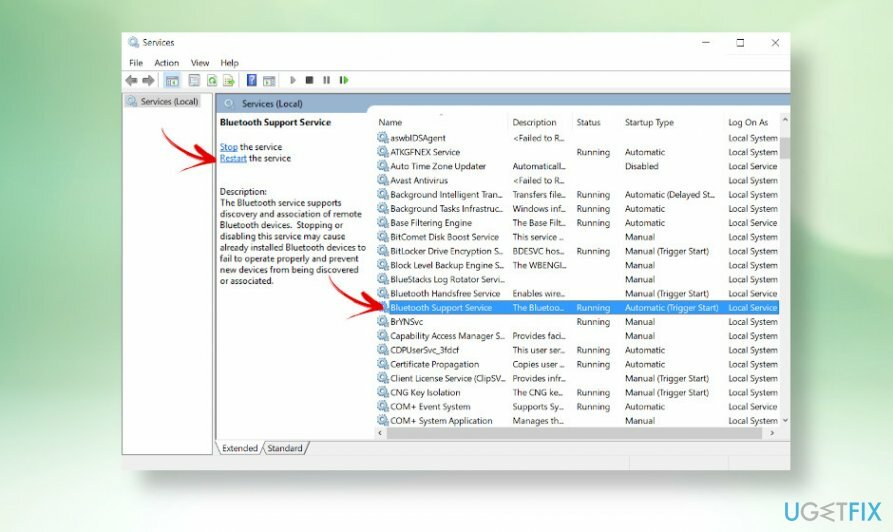
- 선택 재시작 옵션.
- 또는 관리자 권한으로 명령 프롬프트를 열고 다음을 입력할 수 있습니다. 다시 시작 - 서비스 bthserv 명령
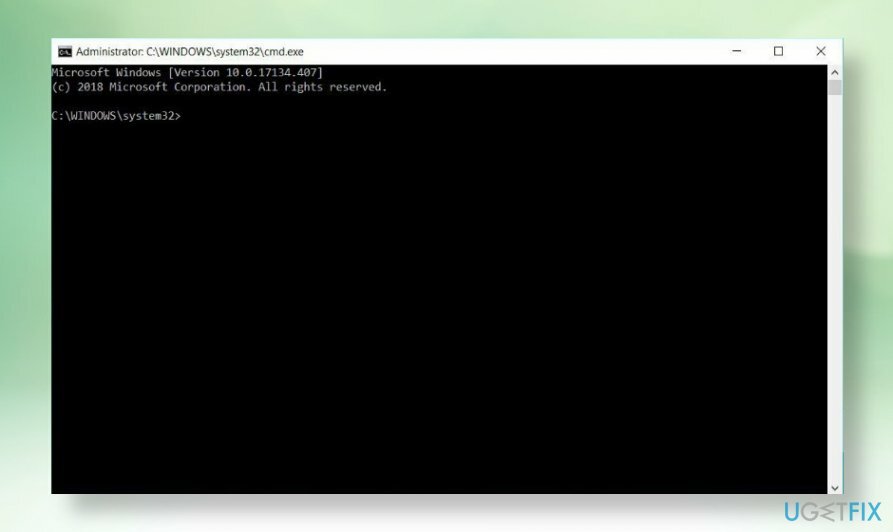
- 누르다 입력하다 활성화합니다.
블루투스 드라이버 업데이트
손상된 시스템을 복구하려면 라이센스 버전을 구입해야 합니다. 이미지 변경 이미지 변경.
오래된 Bluetooth 드라이버가 최신 Windows 10 업데이트를 방해하여 Bluetooth 마우스 연결 오류가 발생할 수 있습니다. 이 문제를 해결하려면 드라이버를 업데이트해 보십시오.
- 를 마우스 오른쪽 버튼으로 클릭 윈도우 키 및 유형 기기 관리자.
- 장치 관리자를 열고 찾을 때까지 아래로 스크롤하십시오. 블루투스.
- 더블 클릭 블루투스 섹션을 확장합니다. Bluetooth 마우스를 찾아 두 번 클릭합니다.
- 그런 다음 선택 드라이버 소프트웨어를 업데이트합니다.
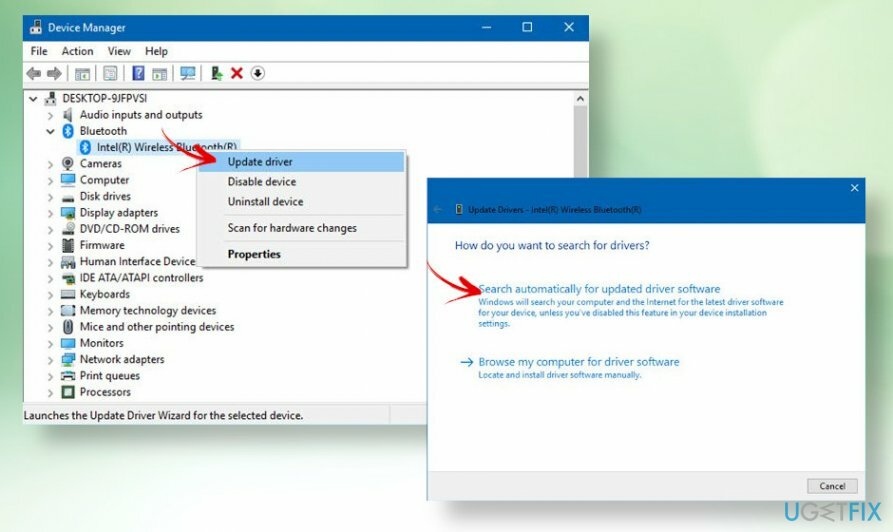
- 다음 중 하나를 선택하라는 팝업 창이 로드되어야 합니다. 드라이버 업데이트 소프트웨어 자동 검색 또는 브라우저 내 컴퓨터에서 드라이버 소프트웨어.
- 첫 번째 옵션을 선택하고 시스템이 업데이트를 검색할 때까지 기다립니다.
- 설치 직후 제품을 다시 시작하고 Bluetooth 마우스를 다시 연결하십시오.
전원 및 절전 설정 수정
손상된 시스템을 복구하려면 라이센스 버전을 구입해야 합니다. 이미지 변경 이미지 변경.
경우에 따라 Windows 10 업데이트로 전원 및 절전 설정이 수정된 경우 Bluetooth 마우스 연결이 임의로 비활성화되기 시작할 수 있습니다. 확인하려면 다음 단계를 따르세요.
- 누르다 윈도우 키 + 나 열기 위해 설정.
- 로 이동 체계 그리고 열어 전원 및 절전 탭.
- 체크 해제 배터리 전원으로 잠자는 동안 WiFi 연결 유지 그리고 전원이 연결되면 잠자는 동안 Wi-Fi에 연결 상태를 유지합니다. 옵션.
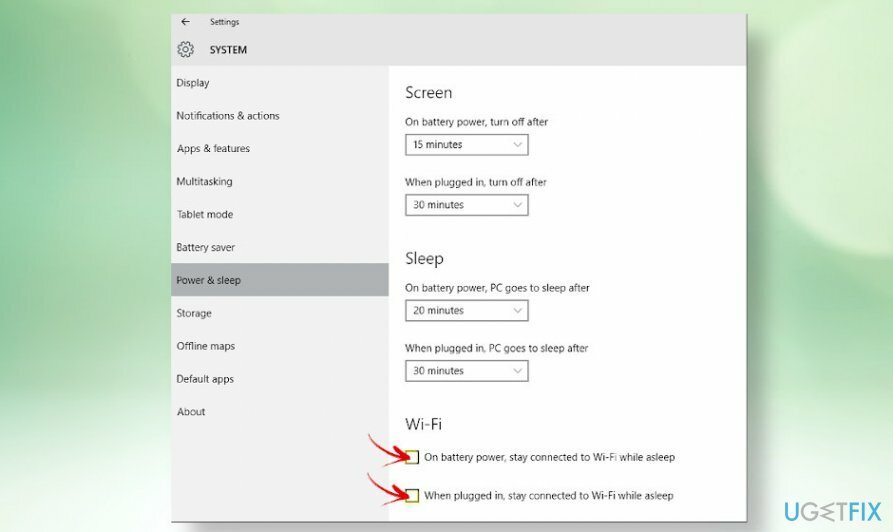
- 설정 창을 닫고 마우스를 다시 시작한 후 블루투스 문제가 해결되었는지 확인하세요.
업데이트를 롤백하여 Bluetooth 마우스 연결 문제 해결
손상된 시스템을 복구하려면 라이센스 버전을 구입해야 합니다. 이미지 변경 이미지 변경.
이 경우 V2004와 같이 최신 Windows 10 기능 업데이트에 만족하지 않으면 10일 이내에 이전 버전으로 롤백해야 합니다. 10일이 지나면 Windows가 디스크 공간을 확보하기 위해 롤백할 파일을 자동으로 삭제하므로 시스템을 복구할 수 없습니다. 아직 업데이트를 롤백할 시간이 있다면 다음과 같이 할 수 있습니다.
- 누르다 윈도우 키 + 나 열기 위해 설정.
- 열려있는 업데이트 및 보안 섹션 및 주의 회복.
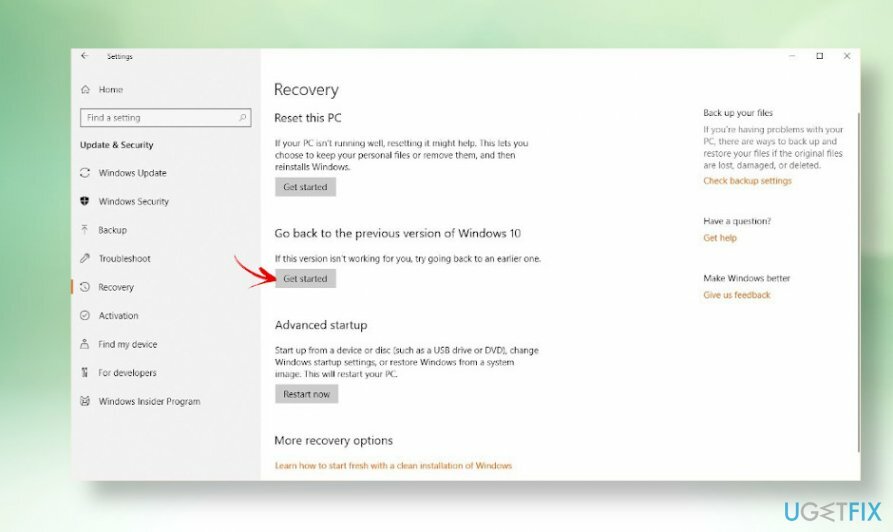
- 아래의 이전 버전의 Windows 10으로 돌아가기 옵션, 선택 시작하다 시스템이 자동으로 복구를 수행하도록 합니다.
Windows에서 Bluetooth 마우스가 작동하지 않는 문제를 성공적으로 해결하셨기를 바랍니다. 수정 사항이 적용되지 않아 추가 지원이 필요한 경우 저희에게 연락해 주시면 개별적으로 도와드리겠습니다.
자동으로 오류 복구
ugetfix.com 팀은 사용자가 오류를 제거하기 위한 최상의 솔루션을 찾도록 돕기 위해 최선을 다하고 있습니다. 수동 수리 기술로 어려움을 겪고 싶지 않다면 자동 소프트웨어를 사용하십시오. 모든 권장 제품은 당사 전문가의 테스트 및 승인을 거쳤습니다. 오류를 수정하는 데 사용할 수 있는 도구는 다음과 같습니다.
권하다
지금 그것을 할!
수정 다운로드행복
보장하다
지금 그것을 할!
수정 다운로드행복
보장하다
Reimage를 사용하여 오류를 수정하지 못한 경우 지원 팀에 도움을 요청하십시오. 귀하의 문제에 대해 알아야 한다고 생각하는 모든 세부 정보를 알려주십시오.
특허 받은 이 수리 프로세스는 사용자 컴퓨터에서 손상되거나 누락된 파일을 대체할 수 있는 2,500만 개의 구성 요소 데이터베이스를 사용합니다.
손상된 시스템을 복구하려면 라이센스 버전을 구입해야 합니다. 이미지 변경 맬웨어 제거 도구.

VPN으로 지리적으로 제한된 비디오 콘텐츠에 액세스
개인 인터넷 액세스 인터넷 서비스 공급자를 차단할 수 있는 VPN입니다. 정부, 및 제3자가 귀하의 온라인을 추적하지 못하도록 하고 완전히 익명을 유지할 수 있도록 합니다. 이 소프트웨어는 토렌트 및 스트리밍을 위한 전용 서버를 제공하여 최적의 성능을 보장하고 속도를 늦추지 않습니다. 또한 지리적 제한을 우회하고 위치에 관계없이 Netflix, BBC, Disney+ 및 기타 인기 있는 스트리밍 서비스와 같은 서비스를 제한 없이 볼 수 있습니다.
랜섬웨어 작성자에게 비용을 지불하지 마십시오. 대체 데이터 복구 옵션을 사용하십시오.
맬웨어 공격, 특히 랜섬웨어는 사진, 비디오, 직장 또는 학교 파일에 단연코 가장 큰 위험입니다. 사이버 범죄자는 강력한 암호화 알고리즘을 사용하여 데이터를 잠그기 때문에 비트코인의 몸값이 지불될 때까지 더 이상 사용할 수 없습니다. 해커에게 비용을 지불하는 대신 먼저 대안을 사용해야 합니다. 회복 손실된 데이터의 적어도 일부를 검색하는 데 도움이 될 수 있는 방법. 그렇지 않으면 파일과 함께 돈을 잃을 수도 있습니다. 암호화된 파일 중 일부를 복원할 수 있는 최고의 도구 중 하나 – 데이터 복구 프로.